Scenario:
Du arbetar som SQL Server-utvecklare för Trading Company. De har några användare som har behörighet att skapa tabeller i en av Sandbox Database. Du måste visa dem hur man skapar tabeller med hjälp av SSMS GUI. Användarna kan inte mycket T-SQL, så de är bara intresserade av att skapa tabeller med grafiskt gränssnitt.
Tabellnamn:Kund
Kolumnnamn
Förnamn : Strängdatatyp (maxstorlek 50)
Efternamn : Strängdatatyp (maxstorlek 30)
Ålder : Heltal
Telefonnummer: 9 tecken
DOB : Datum
Kön: Enstaka tecken (M eller F)
Lösning:
Steg 1:Anslut till SQL Server-instansen där databasen finns. I vårt fall är databasnamnet TechBrothersIT. Expandera den och gå till fliken Tabeller. Högerklicka och tryck sedan på Ny och klicka på Tabell som visas nedan.
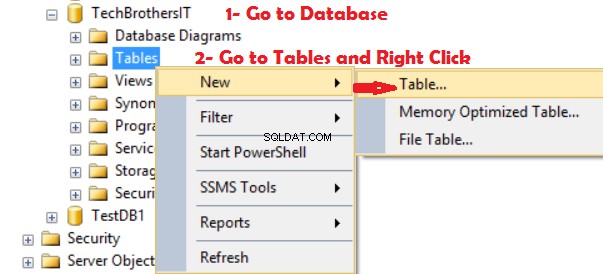
Hur man skapar tabell i SQL Server från grafiskt användargränssnitt - SQL Server / T-SQL-handledning
Steg 2: Ett fönster öppnas, du kommer att kunna ange kolumnnamn och datatyper som du vill. Du kan också välja om kolumn kan acceptera nollvärden eller inte. I vårt fall är vi okej att tillåta nuller.
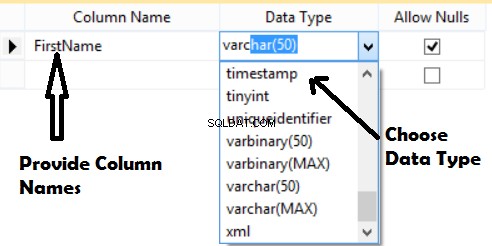 Hur man skapar tabeller i SQL Server med hjälp av grafiskt användargränssnitt - SQL Server / T-SQL handledning
Hur man skapar tabeller i SQL Server med hjälp av grafiskt användargränssnitt - SQL Server / T-SQL handledningSteg 3: Skriv alla kolumner och välj datatyper enligt dina krav enligt bilden. När det är gjort. Tryck på Spara-knappen och den kommer att be dig ange det namn du gillar för ditt bord. Jag har gett kunden.
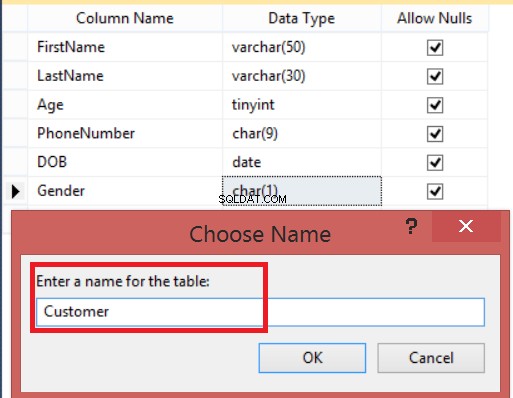 Hur man skapar tabeller i SQL Server med hjälp av grafiskt användargränssnitt (GUI) - SQL Server Tutorial
Hur man skapar tabeller i SQL Server med hjälp av grafiskt användargränssnitt (GUI) - SQL Server TutorialNär du trycker på Ok kommer tabell att skapas i databasen.
Videodemo :Hur man använder grafiskt användargränssnitt för att skapa tabell i SQL Server
